SBA Digital är ett hjälpmedel för verksamheter att effektivt hantera sitt systematiska brandskyddsarbete i en användarvänlig webbläsarmiljö. Tanken med systemet är att det ska efterlikna den analoga SBA-pärmen som många verksamheter redan har använt, men samtidigt dra nytta av de många fördelar ett digitalt system kan ge.
Hur får man tillgång till systemet?
Din verksamhet och du själv måste vara registrerad i systemet. Registrering sker genom att någon brandskyddsansvarig registrerar verksamheten via registreringsformuläret - Kontakta oss > Registrering.
Hur börjar man använda en digital SBA-pärm?
Ett hett tips är att börja från början! Börja med Flik 1 (där man kan lägga in verksamhetens SBA-policy) eller Flik 2 och gå sedan nedåt. Skälet är att senare flikar bygger på att man fyllt i tidigare flikar.
Det bästa sättet att navigera i pärmen är att använda innehållsförteckningen som finns tillgänglig på varje sida under fliken Aktuell verksamhets innehåll.
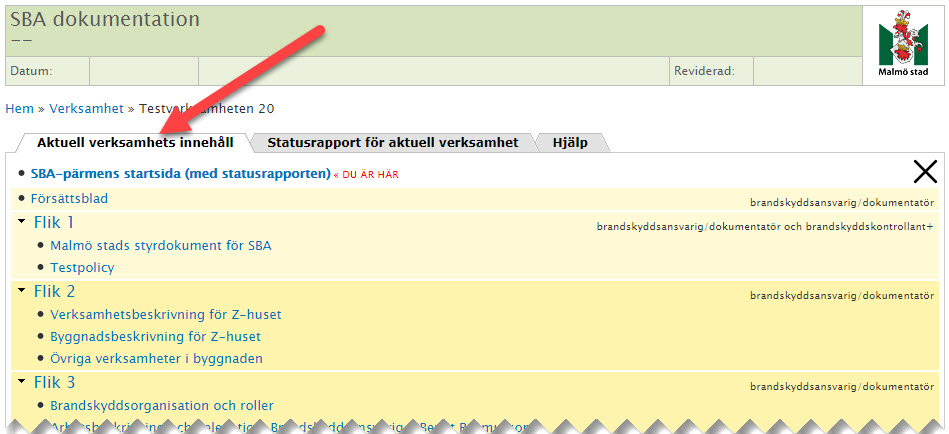
På nästan alla sidor finns det en Hjälp-flik där man enkelt kan få lite information om sidan. Ibland är informationen av mer allmän karaktär, men ibland finns det även mer stegvisa instruktioner (särskilt för Flik 6 och 7). Hjälp-sidorna kan även nås här via undermenyn i högerkolumnen. Om du inte är inloggad har du bara tillgång till denna sida och "Frågor och svar".
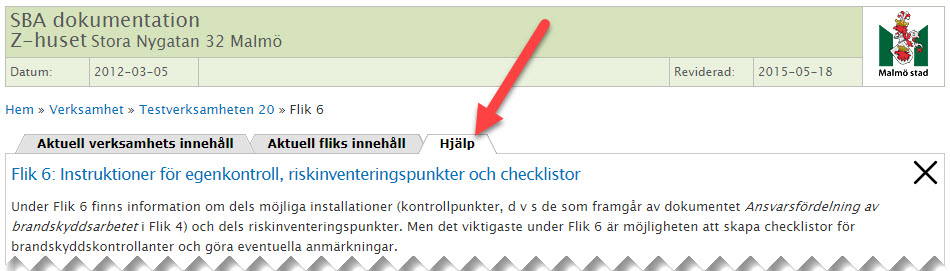
Det snabbaste sättet att komma tillbaka till pärmens startsida (för att t ex se Statusrapporten) är genom att klicka på verksamhetens namn i de s k brödsmulorna (länkstig).
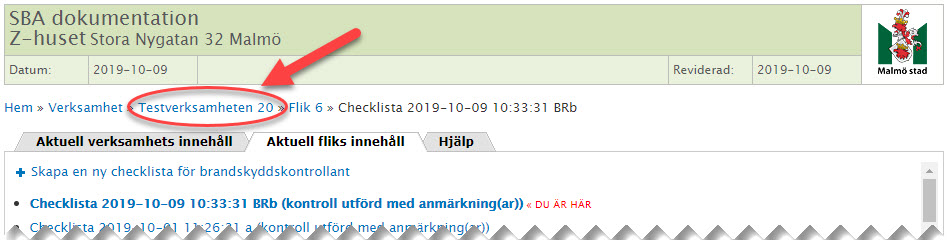
Hur hittar man enklast eventuella fel i pärmens dokumentation?
Det är lätt att missa saker som borde ha fyllts i eller glömma att t ex dokumentera senaste egenkontrollen. Det enklaste sättet att hitta eventuella fel i pärmens dokumentation är att ta hjälp av pärmens Statusrapport. Den hittar du på pärmens startsida under fliken Statusrapport för aktuell verksamhet (denna flik är alltid förvald när du kommer till startsidan). Du kan klicka på det gröna avlånga fältet för att öppna rapporten (och klickar du en gång till så stängs den). Felen markeras med rött och det brukar finnas en kort förklaring. Klickar du på ID-numret som finns till vänster på raden där felet anges, så öppnas sidan med felet i en ny flik i din webbläsare och du kan enkelt rätta till det genom att klicka på Redigera.
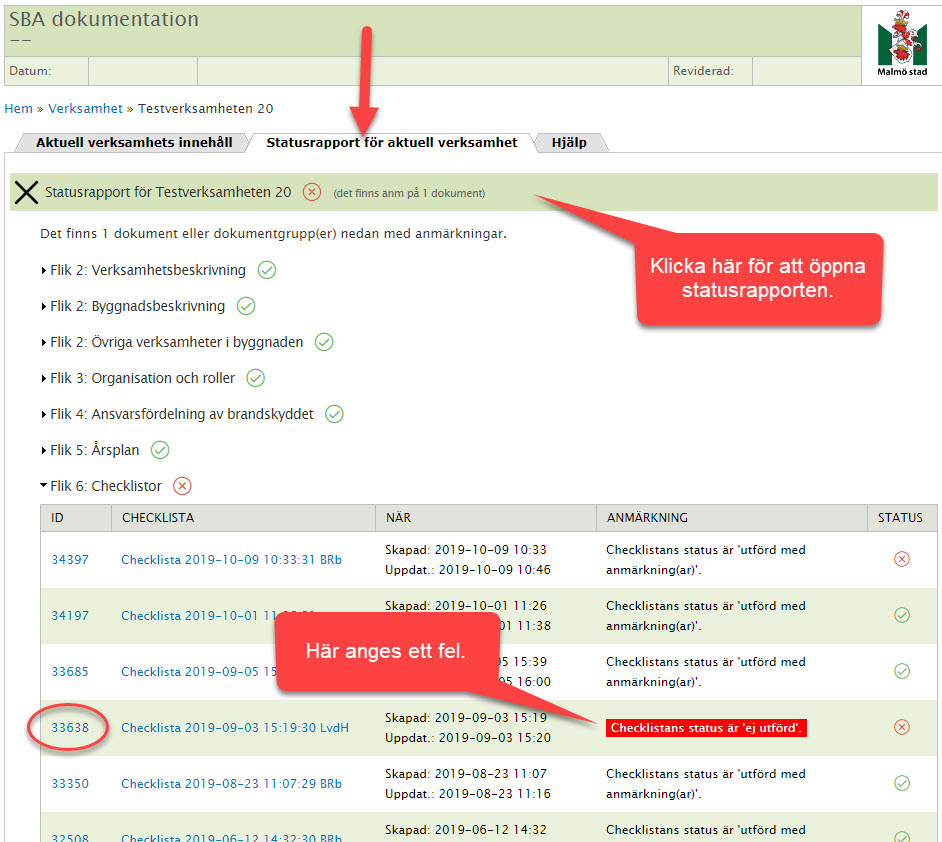
Hur ändrar man något på en sida?
Om du vill ändra något på en sida och du har rätt behörighet klickar du på Redigera-fliken som finns högt upp på sidan. Du sparar dina ändringar genom att klicka på Spara-knappen som alltid finns längst ned på sidan (när du befinner dig i Redigera-läget).
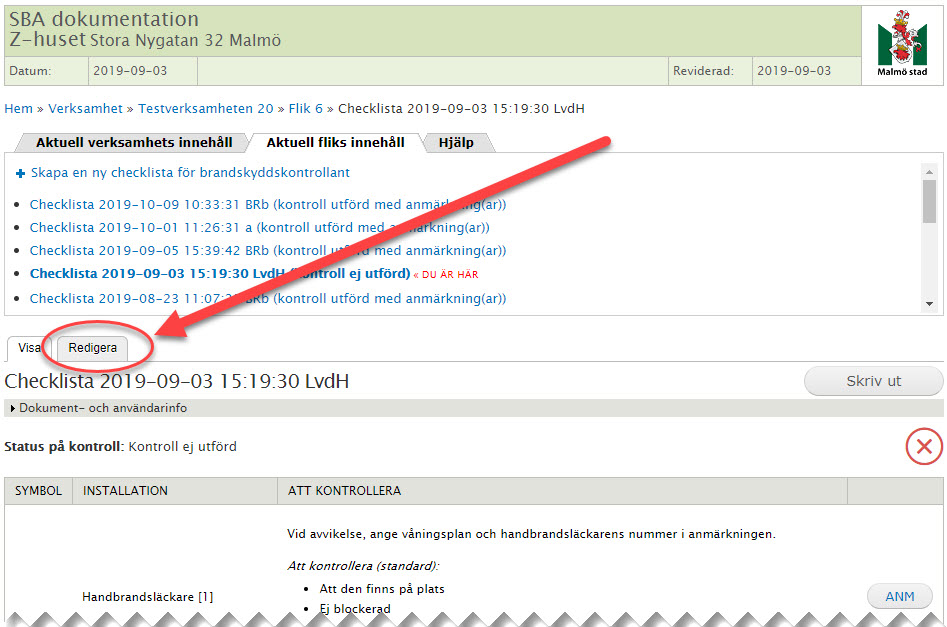
Tips och svar på vanliga frågor
På hjälpsidan Frågor och svar hittar du information som kan hjälpa dig att använda systemet bättre, t ex hur du skriver ut sidor från systemet och hur du snabbt kan hoppa fram och tillbaka mellan olika sidor.